电脑键盘失灵了?先别着急换,教你两招轻松修复好
当电脑键盘失灵的时候,我们可能会以为是键盘坏掉了,于是采用最直接的解决方法——重新更换一个键盘 , 但是很多用户更换了键盘后问题还是没有得到解决 。

键盘按键失灵,可能不是键盘本身的问题,我们先别急着更换它 。试试下面的方法,不需要消费,自己尝试修好 。
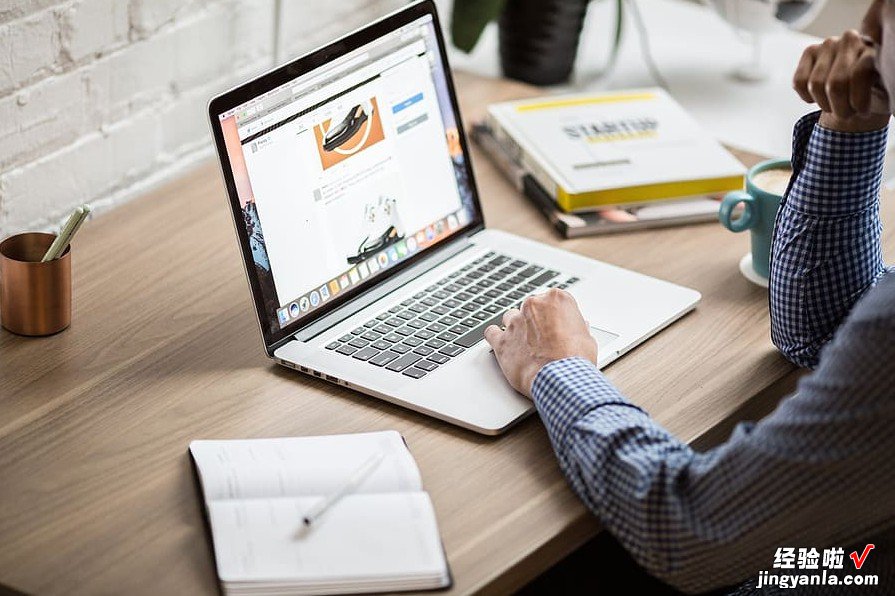
方法一:卸载设备,重新启动
1、打开注册表regedit 。
【电脑键盘失灵了?先别着急换,教你两招轻松修复好】PS:考虑到键盘失灵无法输入字母 , 我们直接用鼠标复制regedit , 在功能栏处粘贴打开注册表编辑器 。
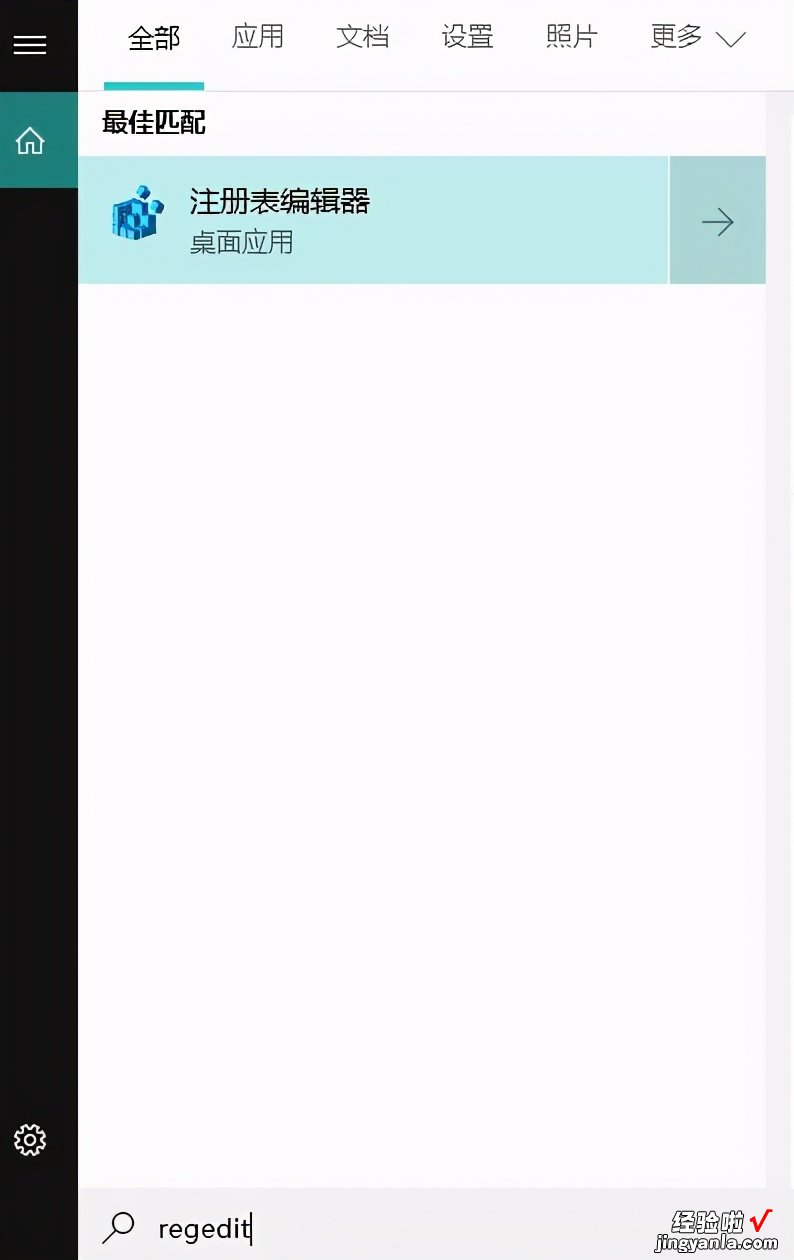
2、定位到HKEY_LOCAL_MACHINESYSTEMCurrentControlSetControlClass{4D36E96B-E325-11CE-BFC1-08002BE10318} 。依然是直接复制粘贴定位到该路径 。
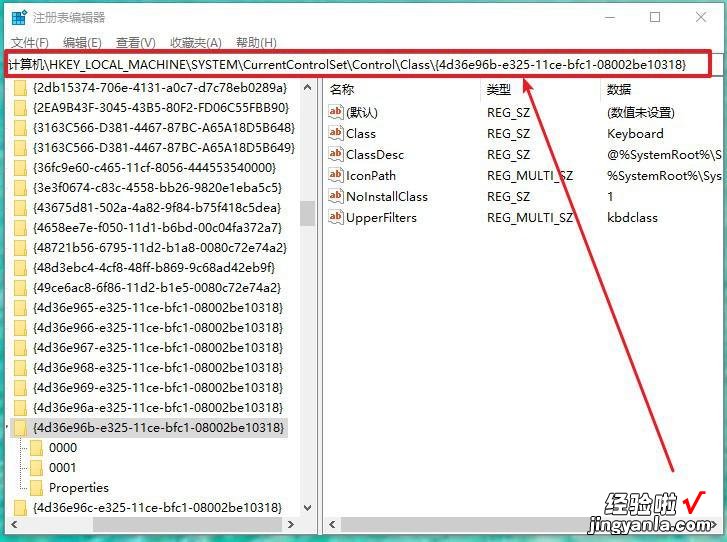
3、删除UpperFilters项 。卸载设备,重新启动 。然后设备管理器里变成:代码 10:该设备无法启动 。
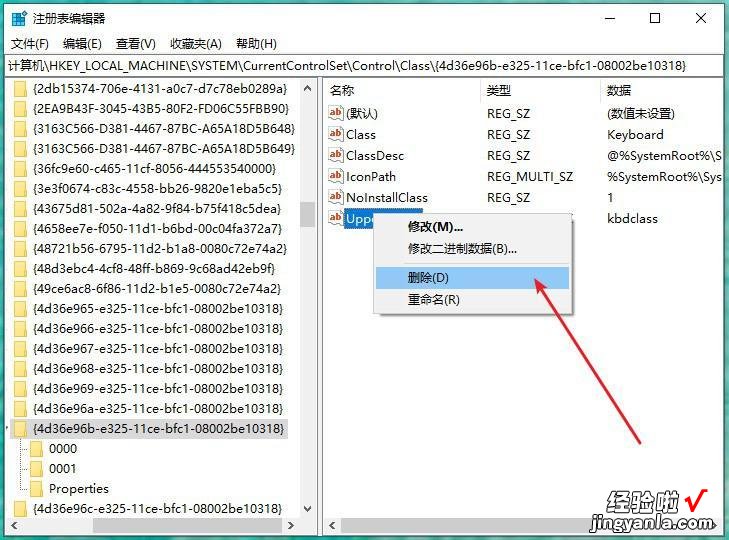
4、再次定位到
HKEY_LOCAL_MACHINESYSTEMCurrentControlSetControlClass{4D36E96B-E325-11CE-BFC1-08002BE10318}
添加字符串UpperFilters项,数值数据为kbdclass 。卸载设备,重新启动电脑,检查键盘能不能用 。
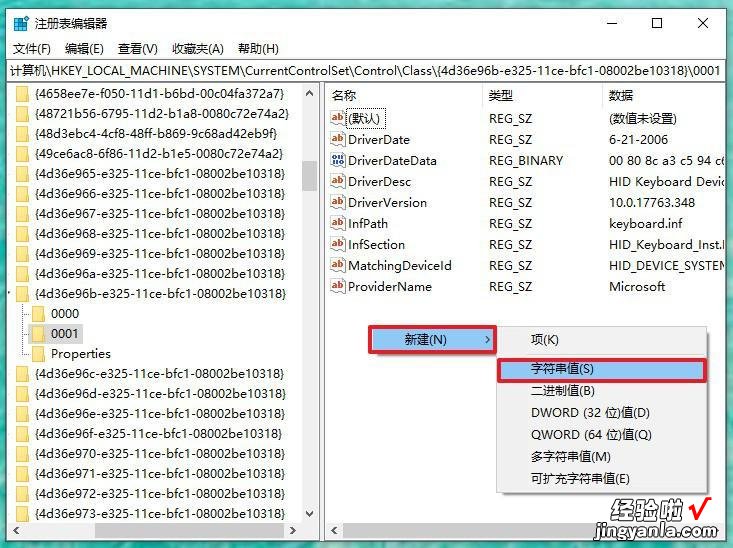
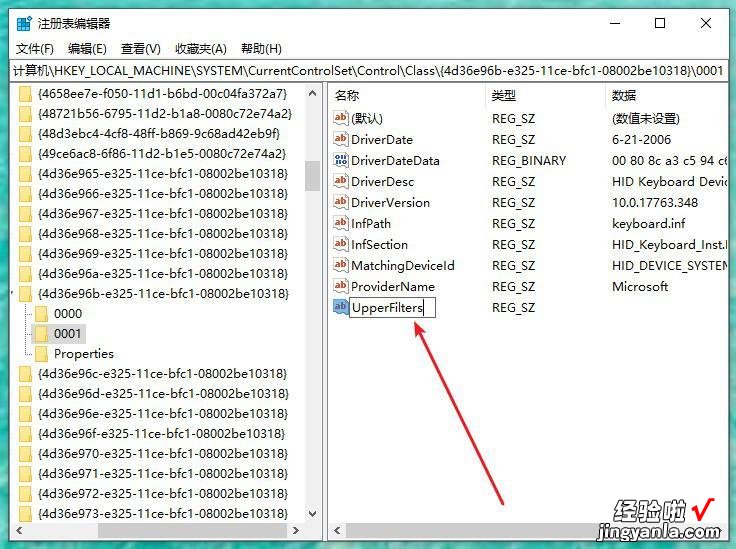
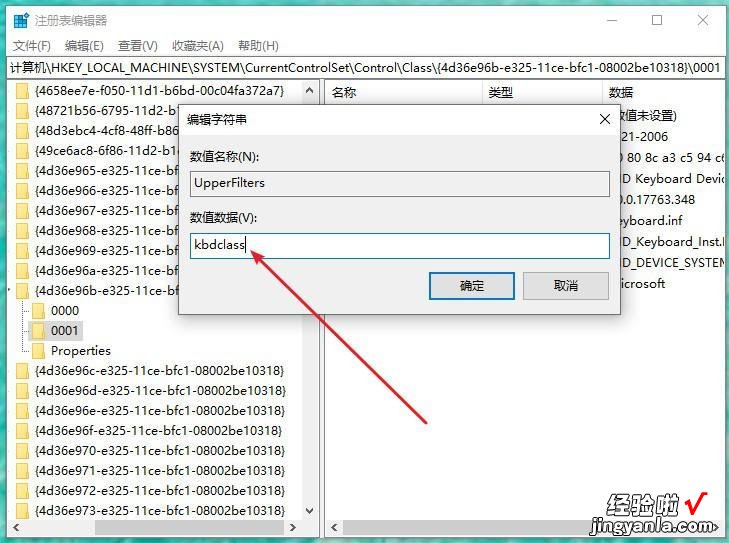
方法二:逐步排查法
第一步
键盘全部按键失灵了,应首先考虑键盘接线插口是否松动 , 导致输出的问题 。
开始重新拔插键盘线,如果插好后键盘依然无法使用,就试着把键盘线拔出插到另外一台电脑上,依旧不能用的话就要买个新的键盘了,如果能用就说明之前电脑的插口出毛病了,要去修理 。

当然,如果键盘只有数字键小键盘使用不了 , 我们看看键盘上第一个灯亮不亮,如果不亮,按一下Nmlock键,就恢复正常了 。

第二步
如果不存在上述问题,就查看一下是不是键盘驱动问题,没有驱动程序导致了键盘失灵 。
1、打开“控制面板”,查看方式选择“大图标”,进入“键盘”里面的“键盘属性界面” , 在“硬件”下查看设备状态 。小编这里显示键盘运转正常,说明没有问题 。
设备状态不正常一般“键盘”中会出现黄色的问号 , 就需要安装键盘驱动了 。
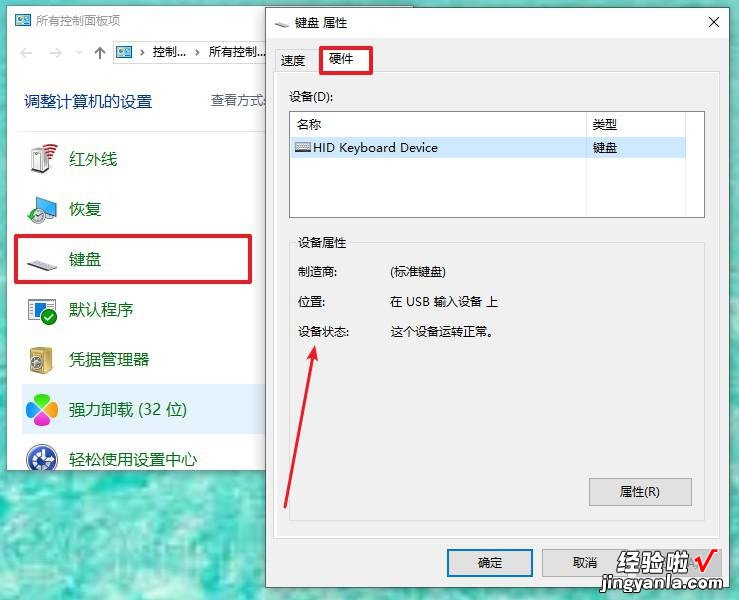
第三步
还有一种可能是电脑中了木马病毒,尝试用杀毒软件全盘查杀一次,再试着重启电脑测试键盘按键能否使用 。

第四步
还有一种情况是,电脑开机之后,键盘灯不亮 , 同时显示屏也没有信号 。
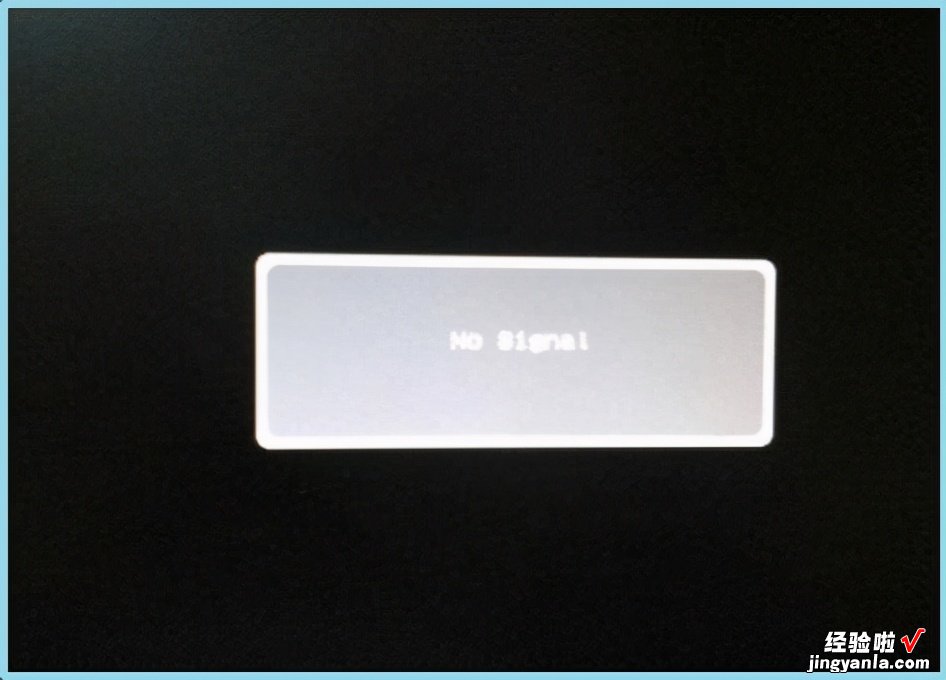
出现这样的现象,可能是显卡出问题或者内存条松动 , 把内存条拔下来擦干净再重新插上,不行的话就要拿去电脑维修店检查一下主板 。
